如何进行ECS和轻量应用服务器的远程控制入门
如何进行ECS和轻量应用服务器的远程控制入门,相信很多没有经验的人对此束手无策,为此本文总结了问题出现的原因和解决方法,通过这篇文章希望你能解决这个问题。
创新互联建站服务项目包括红山网站建设、红山网站制作、红山网页制作以及红山网络营销策划等。多年来,我们专注于互联网行业,利用自身积累的技术优势、行业经验、深度合作伙伴关系等,向广大中小型企业、政府机构等提供互联网行业的解决方案,红山网站推广取得了明显的社会效益与经济效益。目前,我们服务的客户以成都为中心已经辐射到红山省份的部分城市,未来相信会继续扩大服务区域并继续获得客户的支持与信任!
介绍
IaaS 的代表就是 ECS ,而 ECS 在云计算的应用上则主要是以 Linux 发行版为主,因此常提到的 IaaS 的控制主要就是基于 Linux 发行版(以下简称 Linux)的远程控制。
Linux 的远程控制主要有三大点组成: 终端控制 文件传输 和 内容编辑 。终端控制主要就是使用一些 Linux 操作命令,文件传输则是本地文件和服务器文件的交互,内容编辑就是对一些配置文件的编辑,主要就是用编辑器,这个很重要,很多新手使用 记事本、写字板 来编辑配置文件,很容易出现配置错误。
终端控制
终端控制软件主要推荐免费开源的 Putty 这是一款支持 Telnet、SSH、rlogin、纯TCP以及串行接口的连接软件。
下载
网络上有非常多的 Putty 下载地址,因为 Putty 是代码开源的,所以也有很多篡改代码后的恶意版 Putty 在一些下载站流传,因此一定要认准官方的下载地址:
英文官网地址: https://www.chiark.greenend.org.uk/~sgtatham/putty/latest.html
然后由于 Putty 的默认界面是英文的,所以对于一些纯新手来说学习有一定的成本,这里对英文不太敏感的新手建议使用有 Larry Li 维护的开源中文版:
中文下载地址: https://github.com/larryli/PuTTY/releases
注: 中文版 Putty 是病毒、后面的重灾区,一定要认证下载地址!
使用
为了方便向新手演示,这里使用中文版。
cdn.com/7785a59d30e9607fa4f579284de642e9486b5604.png">
无需安装,解压后就可以看到有几个二进制 exe 文件了,都是在 Linux 远程控制中常见的工具,不过今天的主角是 putty.exe
然后在
主机名称 中输入 ECS公网IP,例如: 47.58.11.22
端口 默认就是 22 可以不改
保存的会话 中输入 备注用的名称,例如: 阿里云-华东1
然后点击 保存 ,再点击 打开 就可以进行远程控制了!
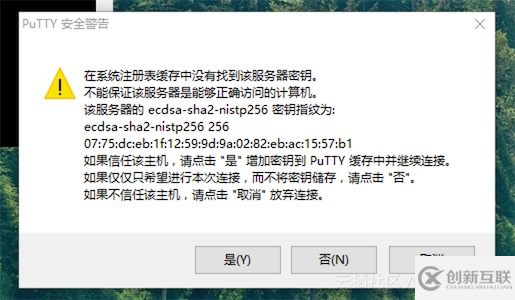
遇到这个就点 是 就不多解释了。
然后输入 root,并输入 root 账户的密码,注意,不是阿里云账户的密码!
登录成功后的页面:
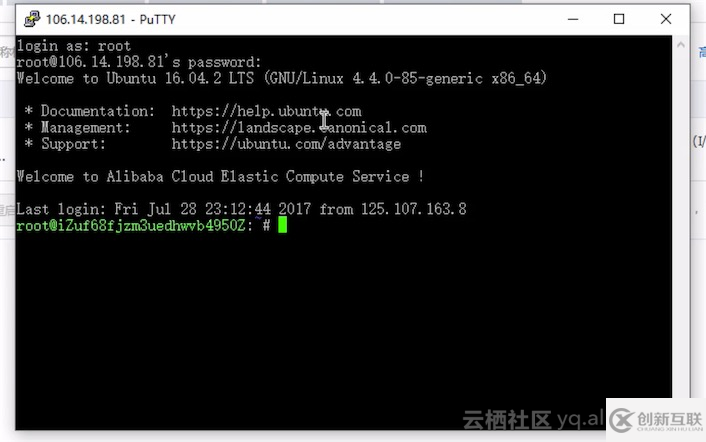
文件传输
文件传输主要是 FileZilla 这款软件,FileZilla 客户端是一个快速可靠的、跨平台的FTP,FTPS和SFTP客户端,具有图形用户界面和很多有用的特性。
如果之前有使用过虚拟主机的同学,想必对 FileZilla 肯定不会陌生,而且 FileZilla 相比其他的商业 FTP 软件也是一点都不差且支持多个操作系统。
下载
官方地址: https://filezilla-project.org/download.php
别看官网界面是英文,但是软件安装好之后只要操作系统的语言是中文的,那么软件也会是中文的,所以没有必要去其他渠道下载什么中文版或者汉化版,这些版本都会增加你的中毒风险。
使用
然后开始填写了:
主机: sftp://服务器公网IP,注意: sftp:// 一定不能忘,就像 http:// 一样是申明协议的。
用户名: root 老样子
密码: root密码 老样子
端口: 22 如果有更改这里也需要修改
这就是登陆后的样子:
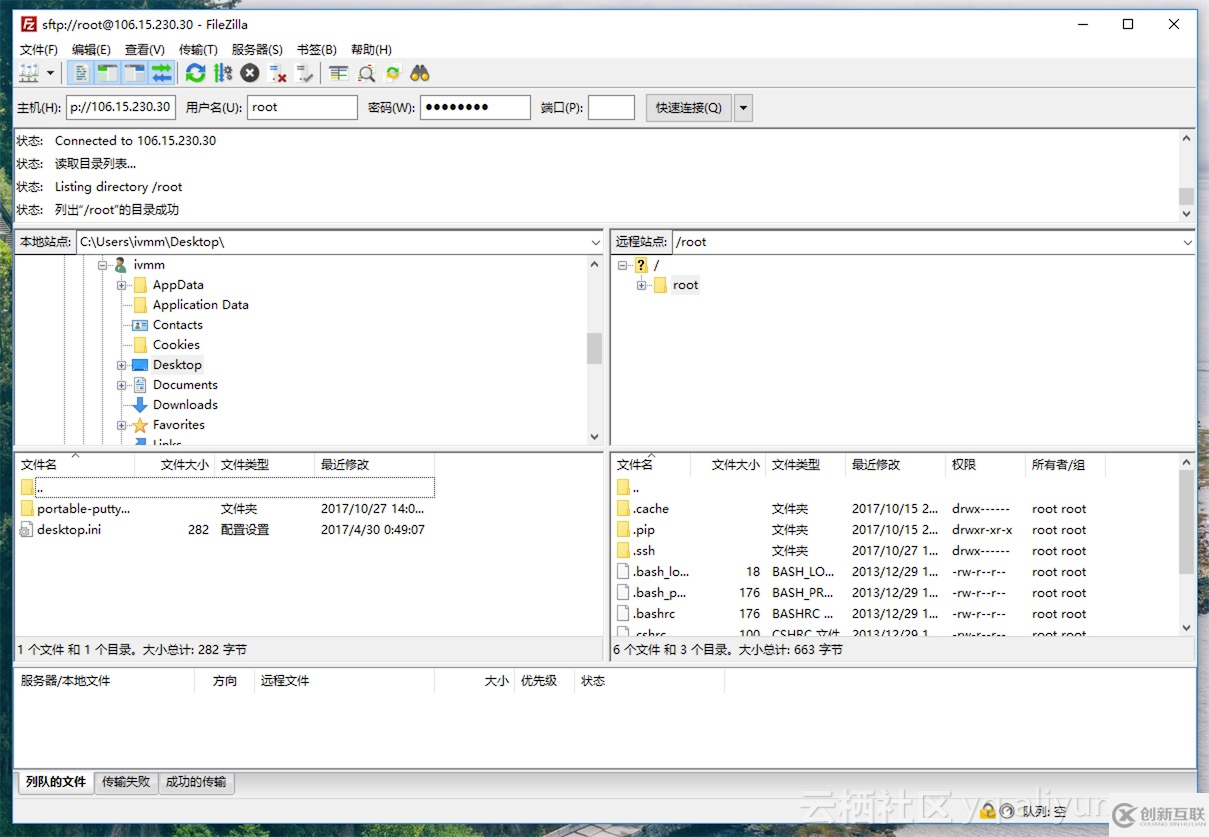
上传和下载的操作和我们操作资料管理器差不多,左侧里面是本地的文件列表,右侧的列表是服务器的列表。
右键想要上传的文件并点击上传就可以实现上传了,下载也是同理,我们还可以通过拖拽的方式实现快速上传和下载。
同时 FileZilla 还是支持多线程上传,在上传多个小文件的时候可以显著提高上传效率。
内容编辑
在后面我们学习相关云计算教程的时候,肯定免不了需要修改或者创建一些文件像 .conf .json .xml ,因为 Windlows 下的回车换行 是 CRLF 而 类Unix 下的回车换行则是 LF,以及一些缩进的问题,如果使用记事本或者写字板来修改文件,那么软件启动不了是小的,严重的还可能导致服务器宕机。
这里推荐一下微软家的 Visual Studio Code(以下简称 VSC),千万别被 Visual Studio 吓到了,Visual Studio Code 是一个轻量的跨平台代码编辑器而不是一个厚重的 IDE。 VSC 安装好后,只要操作系统的语言是简体中文的,那么软件的语言默认也会是简体中文的,相比 Sublime 和 Atom 需要很麻烦的找汉化工具方便了很多。
下载地址: https://code.visualstudio.com/Download
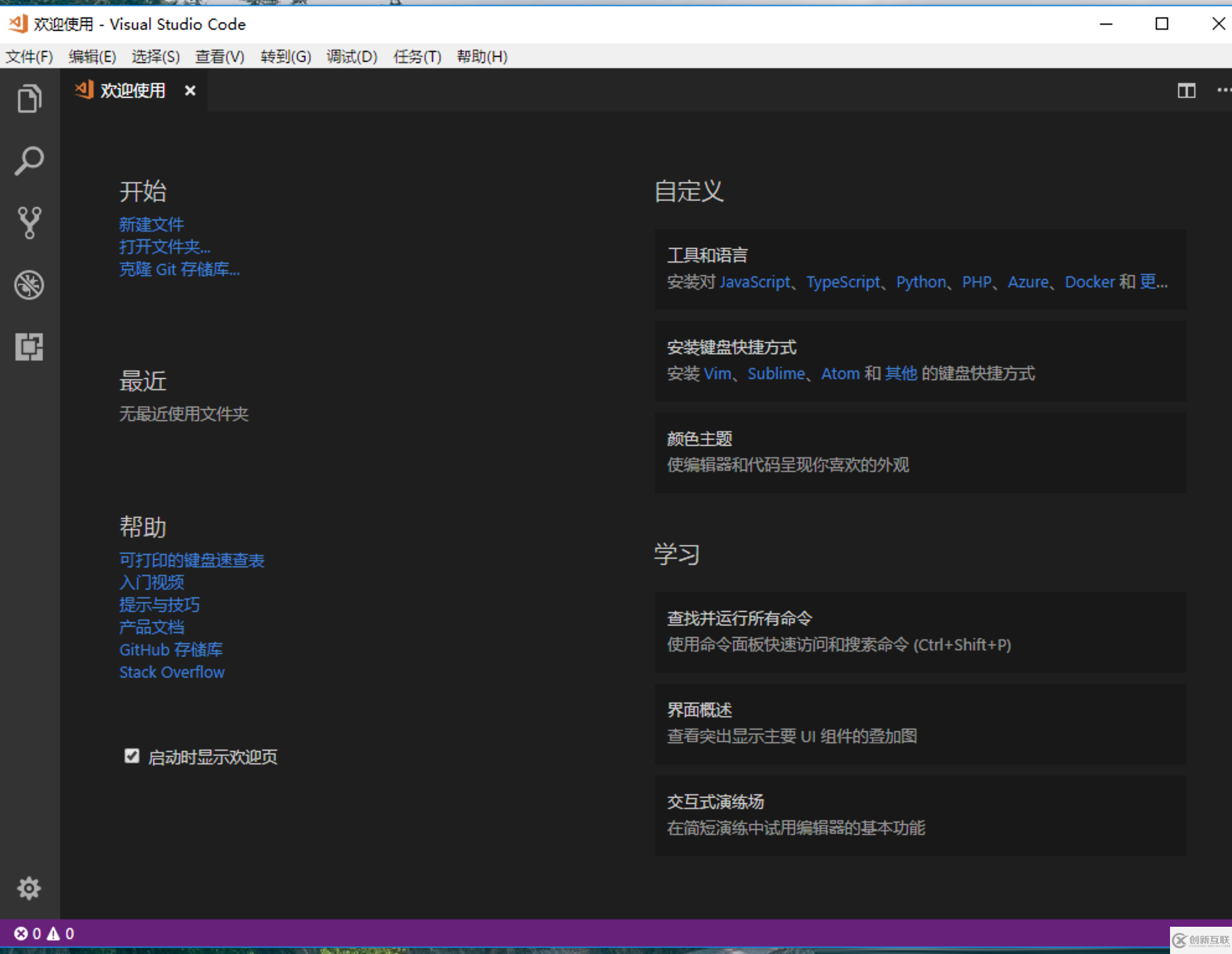
那么如果在 FileZilla 中快速使用 VSC 进行编辑呢?
在菜单栏中,点击 编辑 —— 设置
选择使用 使用自定义编辑器
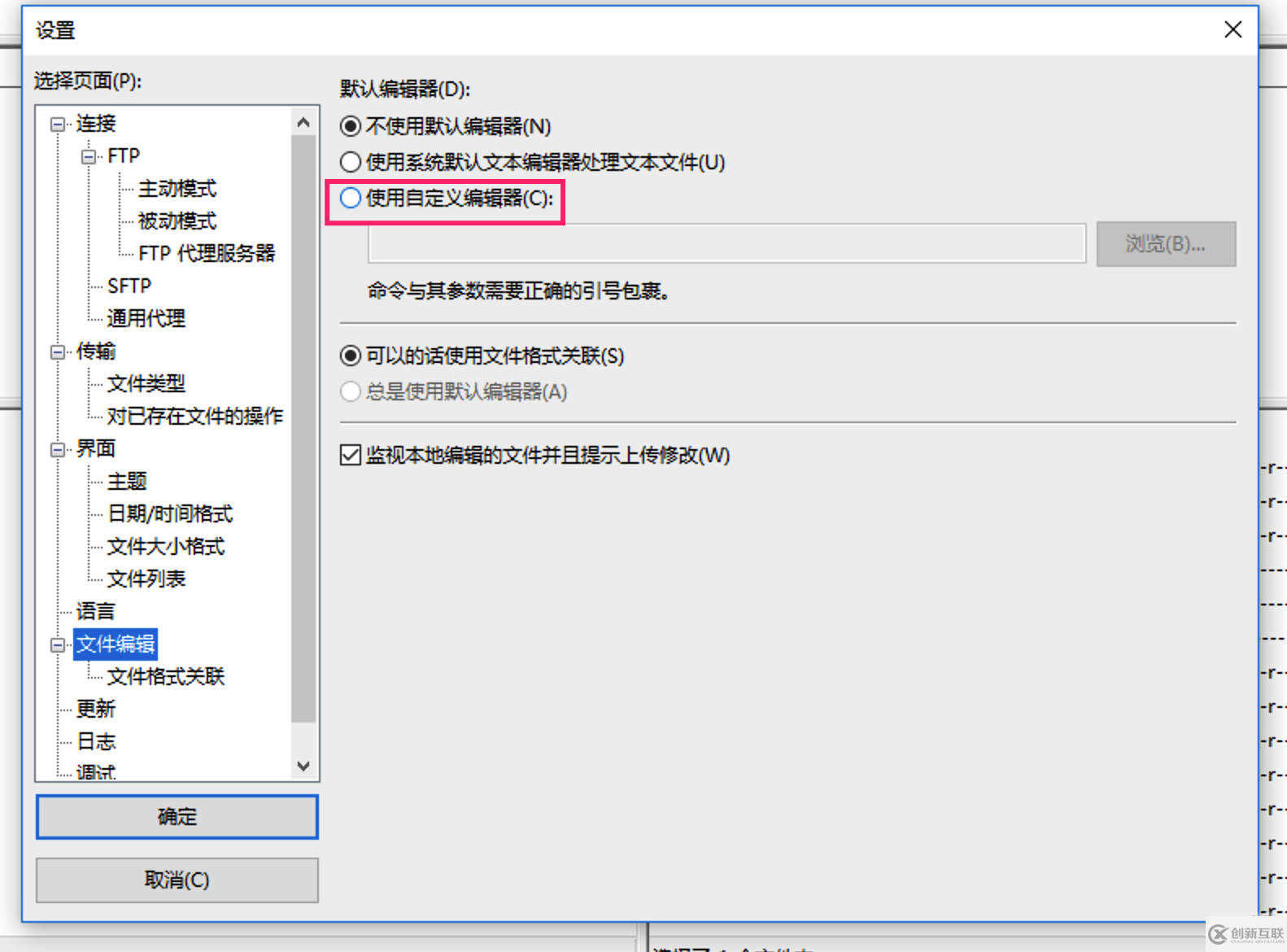
找到 VSC 的安装目录中的 Code 软件
然后点击 确定 就可以了
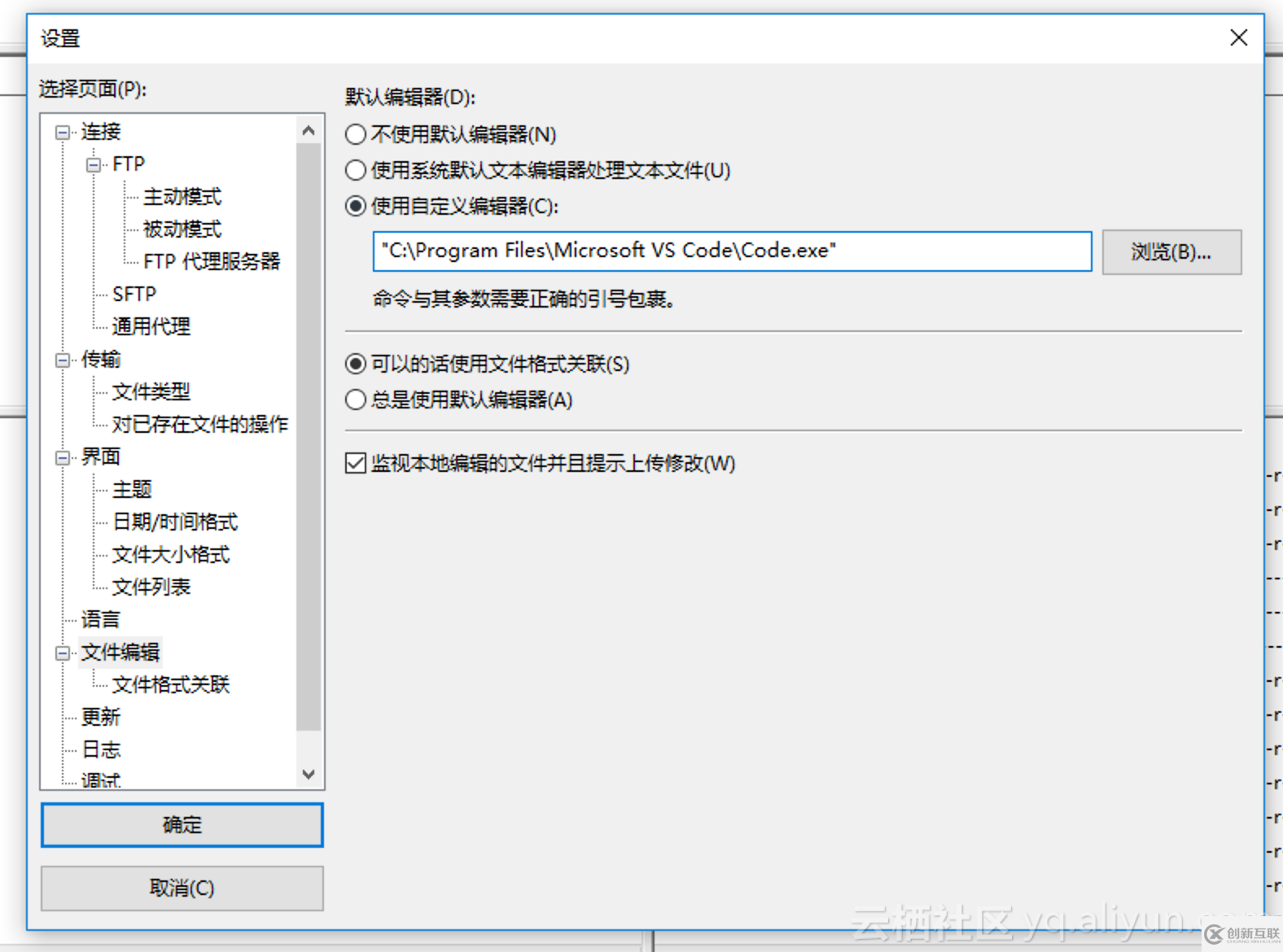
再需要修改的文件上右键点击 查看/编辑 就可以快速唤出 VSC 并进行编辑了!
看完上述内容,你们掌握如何进行ECS和轻量应用服务器的远程控制入门的方法了吗?如果还想学到更多技能或想了解更多相关内容,欢迎关注创新互联行业资讯频道,感谢各位的阅读!
网页标题:如何进行ECS和轻量应用服务器的远程控制入门
文章网址:https://www.cdcxhl.com/article22/jocicc.html
成都网站建设公司_创新互联,为您提供企业网站制作、电子商务、网站建设、响应式网站、品牌网站建设、用户体验
声明:本网站发布的内容(图片、视频和文字)以用户投稿、用户转载内容为主,如果涉及侵权请尽快告知,我们将会在第一时间删除。文章观点不代表本网站立场,如需处理请联系客服。电话:028-86922220;邮箱:631063699@qq.com。内容未经允许不得转载,或转载时需注明来源: 创新互联

- 4个消费电子产品的品牌网站设计 2021-09-28
- 企业品牌网站设计思路介绍 2023-01-29
- 品牌网站设计:如何制作设计一个好的网站? 2016-10-06
- 吴江高端网站建设制作品牌网站设计如何布局 2020-11-23
- 品牌网站设计如何达到展示目的 2013-09-04
- 品牌网站设计要遵守哪些原则 2023-03-11
- 品牌网站设计制作的简单步骤 2022-12-03
- 高端品牌网站设计注重的五大要素 2022-08-23
- 成都企业品牌网站设计的常见布局方式 2023-03-25
- 优秀品牌网站设计欣赏 2014-06-25
- 品牌网站设计应该考虑的问题有哪些? 2023-03-23
- 品牌网站设计的意义是什么,如何起到这种效果? 2022-09-30